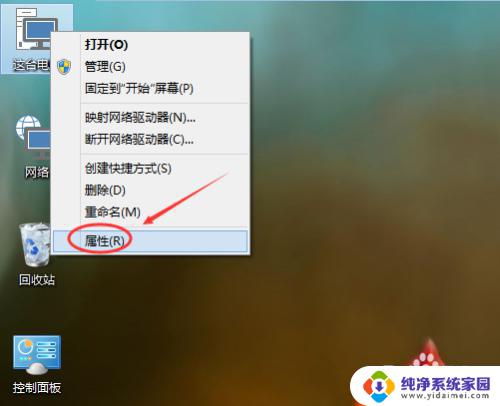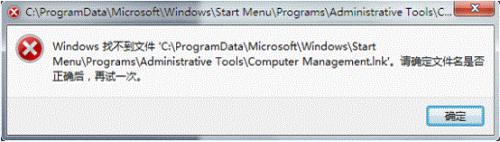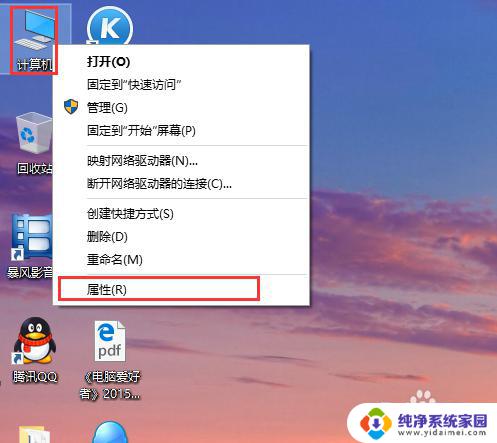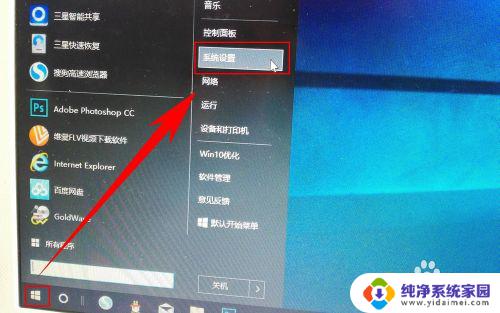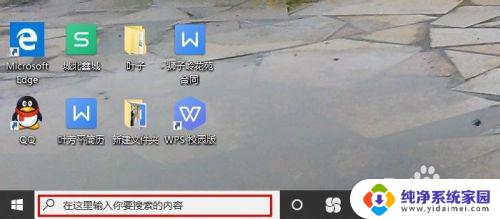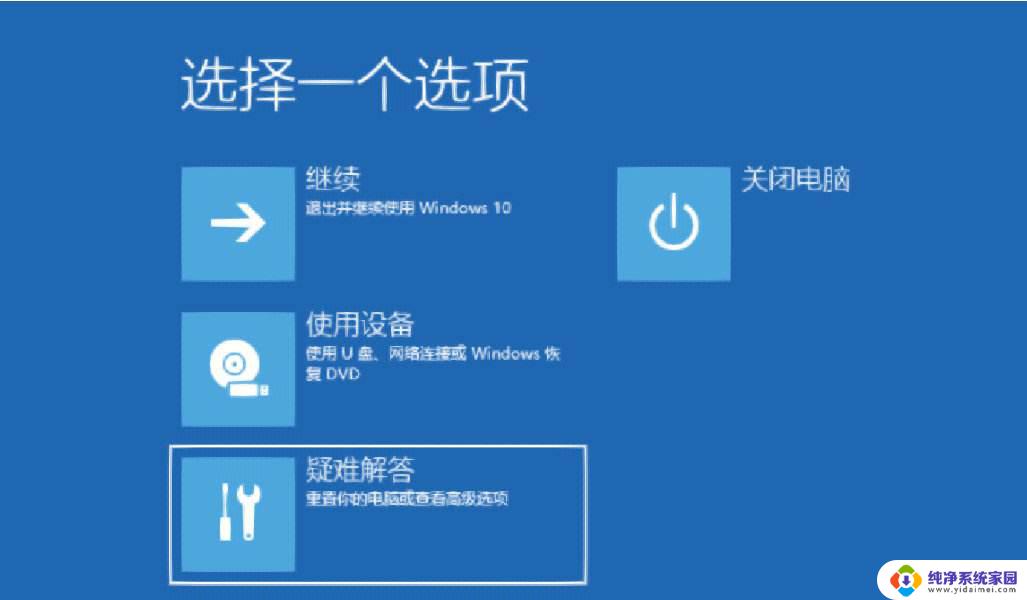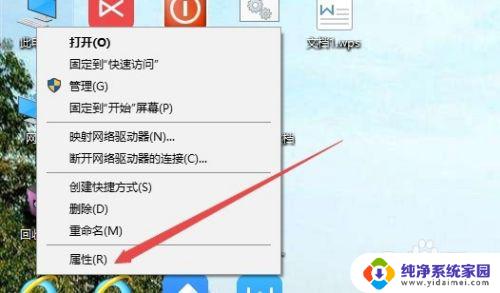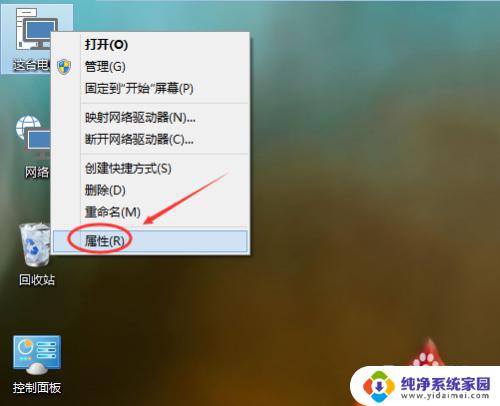windows怎么还原 Win10系统如何还原到出厂设置
Windows系统是全球最流行的操作系统之一,但有时候我们可能会遇到系统出现问题导致无法正常使用的情况,在这种情况下,将系统还原到出厂设置是一个有效的解决办法。对于Win10系统的用户来说,如何进行系统还原可能是一个比较困惑的问题。接下来我们将详细介绍Win10系统如何还原到出厂设置的步骤,帮助大家解决系统问题,让电脑恢复正常运行。
操作方法:
1.在Win10系统桌面上选中这台电脑,点击右键选择“属性”,如下图所示。
如果你的桌面没有这台电脑,请看Win10显示桌面图标方法:
http://jingyan.baidu.com/article/c843ea0b81106d77921e4a7d.html
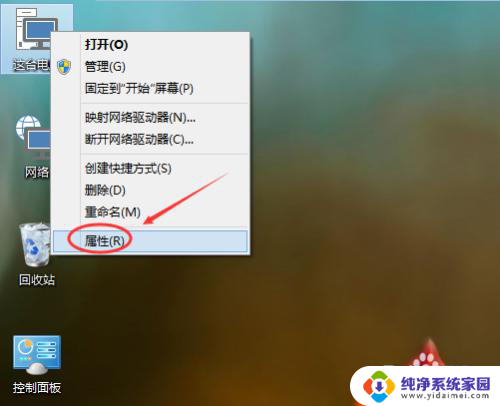
2.点击系统窗口左侧的“系统保护”。如下图所示。
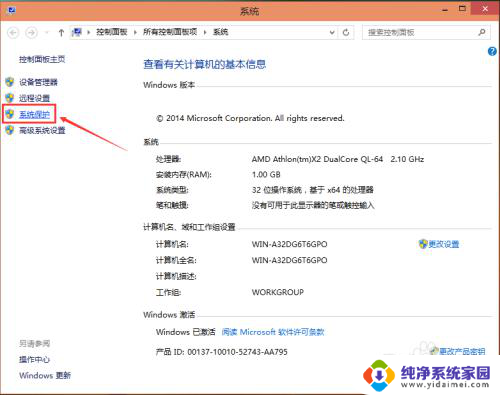
3.在系统属性窗口下的系统保护选项卡里点击“系统还原”,如下图所示。
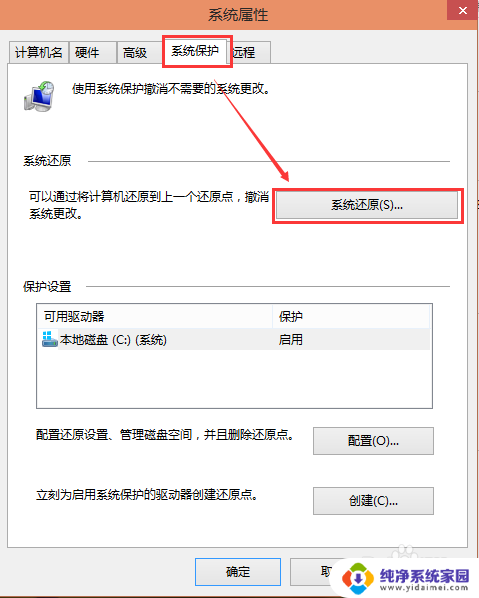
4.点击系统还原打开系统还原向导,然后点击下一步,如下图所示。
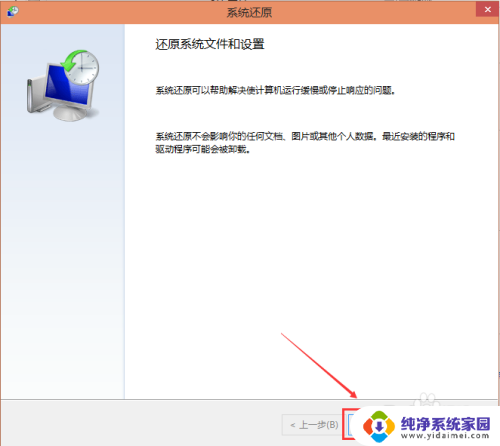
5.在系统还原窗口里选择还原点,然后点击下一步,如下图所示。
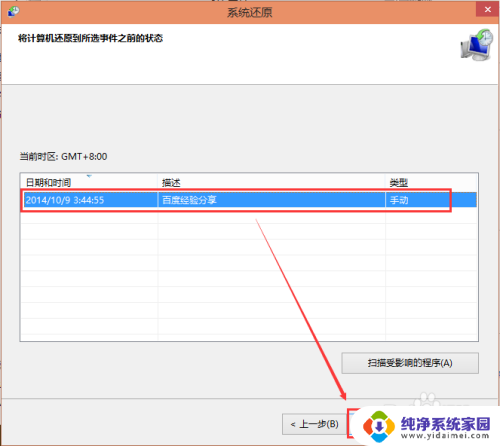
6.点击后,系统提示确认还原点。将C盘还原到“2014-10-9 3:44:55”之前所处的状态,点击完成系统自动重启完成系统还原。如下图所示。
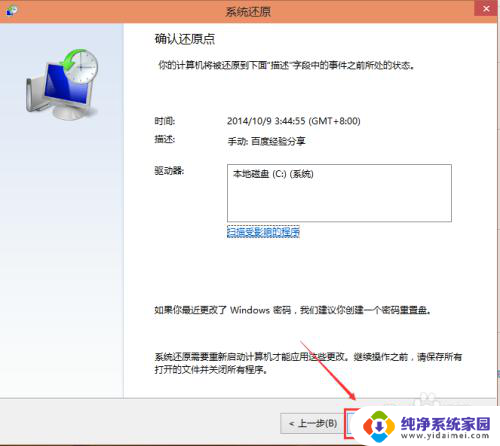
以上就是Windows如何还原的全部内容,如果你遇到了相同的情况,请参照我的方法来处理,希望对大家有所帮助。